Az Unreal Engine elhagyja az esedékes D3D készüléket - hogyan lehet kijavítani a hibát
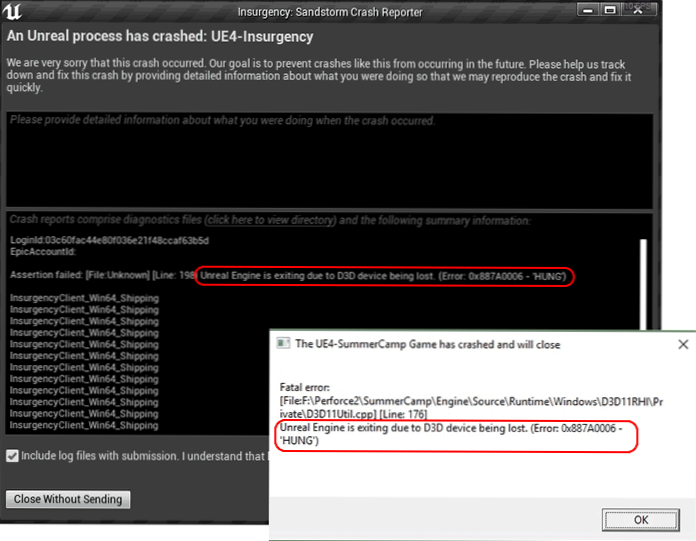
- 4567
- 61
- Bíró Barnabás
Az Unreal Engine segítségével létrehozott játékok egyik leggyakoribb hibája egy hibaüzenet, amelyet az Unreal folyamat összeomlott az Unreal Engine -rel, hogy elhagyja a D3D készüléket, és általában jelzi a 0x887A000 kódot, amely a meghibásodási információkkal kapcsolatos információkkal lógott.
Ez az utasítás részletesen arról szól, hogyan lehet kijavítani a D3D eszközt, hogy elveszítse a hibát a Windows 11 vagy a Windows 10 játékokban, és az út mentén arról, hogy mit lehet okozni.
A D3D eszköz elveszett hibájának kijavításának módjai
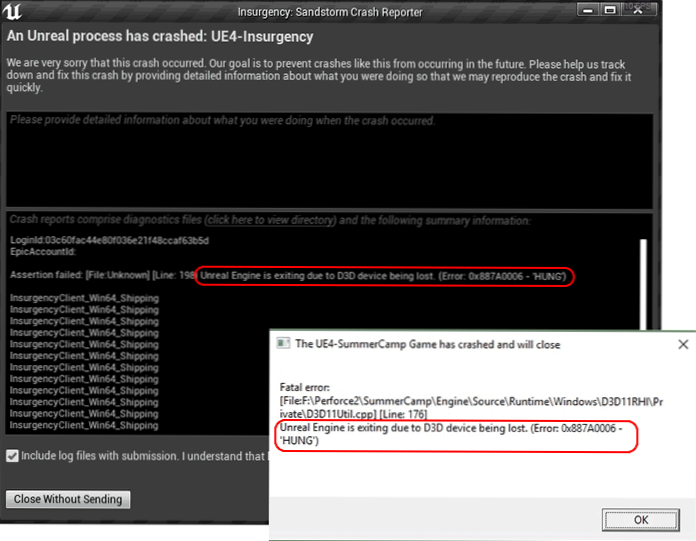
A kérdéses hiba szövege arról számol be, hogy az Unreal Engine Game Engine nem működik, mivel a D3D (Direct 3D) eszköz elveszett. Mit jelent? - Általános szabály, hogy ez azt jelenti, hogy valamilyen oknál fogva a videó adapter nem válaszolt a kiosztott időben. Az okok eltérőek lehetnek: gyakran - néha a járművezetők munkája - a harmadik fél programjainak befolyása, a videokártya gyorsulása és mások. Mit próbálhat kijavítani a hibát:
- Ha bekapcsolta a GPU gyorsulását, kísérletezett az MSI Afterburner beállításaival - próbálja meg visszaadni a kezdeti beállításokat.
- Ellenőrizze, hogy a hiba eltűnik -e, ha a „hibakeresési mód” mód ”eltűnik az NVIDIA vezérlőpultján (a főmenüben szerepel a„ Súgó ”szakaszban). Letételi módban a videokártya gyári gyorsulása szintén leválasztva van.
- Lépjen az NVIDIA vezérlőpultjára (használhatja a Windows 10 és a Windows 11 Feladatok panelt: Csak kezdje el belépni az NVIDIA vezérlőpultjába), és a "Display" szakaszban próbálja letiltani a G-SYNC-t (vagy hagyja el a funkciót csak teljes mértékben tartalmazza. -Screen alkalmazások), alkalmazza a beállításokat, alkalmazza a beállításokat, és állítsa vissza a játékot.
- Kézzel töltse le a hivatalos weboldalról az elérhető NVIDIA illesztőprogramokat (a telepítéskor használja a "Tiszta telepítés" jelet), AMD És, ügyeljen arra, hogy - egy integrált videó mozgatórugói, ha vannak, Például - Intel HD grafika. Ezután a DDU segédprogram (a Devel Driver Setaller) és az Internet leválasztásával törölje a rendelkezésre álló illesztőprogramokat, és az eltávolítás után - telepítse a korábban letöltött illesztőprogramokat. Az NVIDIA esetében azt javaslom, hogy ne telepítse az NVIDIA GEFORCE élményét, amíg nem egyértelmű, hogy a hiba eltűnt -e.
- Az NVIDIA vezérlőpultján manuálisan beállíthatja, hogy melyik grafikus processzor a játékhoz a "Player Settings Paraméterek kezelése" szakaszban: Az "Auto" opció helyett "A nagy teljesítményű NVIDIA processzor". És ha ebben az esetben a hibát tárolják, és a játék nem igényel komoly GPU -kapacitást, próbálja ki éppen ellenkezőleg, válassza az "Integrált grafikus berendezés" lehetőséget.
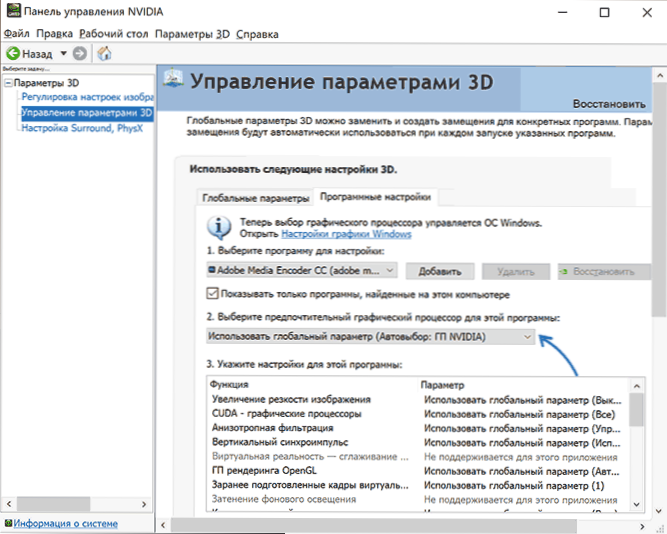
- Egyes áttekintések szerint hiba fordulhat elő, ha a méretarányt a Windowsba tartalmazzák, a 100% -tól eltérő. Nem tudom megerősíteni, de érdemes ellenőrizni (a méretezési változások a képernyő paraméterein, ahol a képernyő felbontása).
- A laptopok esetében, amikor hiba következik be a grafika váltásának problémái miatt, néha a régi sofőrök telepítése egy diszkrét és integrált videóból egy laptop gyártójától működhet.
- Amikor a számítógépen a RAM gyorsulást használja, próbálja meg kikapcsolni.
- A laptopok játékához olyan helyzet lehetséges, ha egy hiba bekövetkezik a csúcsterheléssel, és az akkumulátorból vagy az elégtelen teljesítményű energiával működik (különösen, ha analógra változott).
- Bizonyos esetekben a laptopokon a következő viselkedés figyelhető meg: a D3D -eszköz elveszett hibája, amikor a beépített kijelzőt használják (amely fizikailag csatlakoztatva van egy integrált videóhoz), de eltűnik, amikor a külső monitor HDMI -n keresztül van csatlakoztatva ( feltéve, hogy ez egy diszkrét videokártya hardvere).
És a hiba kijavításának egy másik lehetséges módszere, amelyet egy irreális folyamat összeomlott, az Unreal Engine elhagyja a D3D készüléket, hogy megváltoztassa a videokártyával megfelelõ TdrdRdelay paramétert:
- Nyomja meg a gombokat WIN+R, Belép Regedik majd kattintson az Enter elemre a nyilvántartás szerkesztőjének elindításához.
- A nyilvántartás szerkesztőjében látogasson el a szakaszra
HKEY_LOCAL_MACHINE \ SYSTEM \ CURNURT CONTROLSET \ CONTROL \ GraphicsDrivers
- Nyomja meg a jobb egérgombot a Registry Editor jobb oldalán, válassza a Létrehozás - DWORD paraméter lehetőséget.
- Állítsa be a paraméter nevét Trdelay Ezután nyomja meg kétszer a paramétert, és állítsa be az értéket 10 a tizedes számrendszerben.
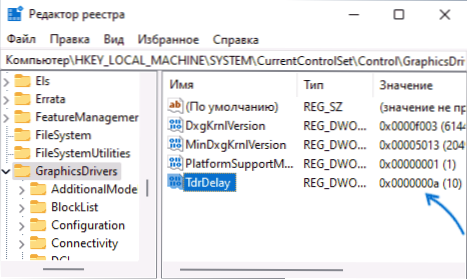
- Zárja be a nyilvántartási szerkesztőt, indítsa újra a számítógépet.
És ha valamelyik módja segített neked, vagy van saját megállapítása a figyelembe vett probléma megoldásának témájáról, én és más olvasók örülnek a cikkben szereplő kommentároknak.
- « Hogyan lehet engedélyezni a Windows 11 és a Windows 10 alkatrészeit
- Az NVIDIA vezérlőpultján nincs a kijelző lapja - miért és mit kell tennie? »

